Arcion을 사용하여 Oracle에서 Azure Cosmos DB for Apache Cassandra 계정으로 데이터 마이그레이션
적용 대상: Cassandra
Azure Cosmos DB의 API for Cassandra는 다음과 같은 이유로 Oracle에서 실행되는 엔터프라이즈 워크로드에 적합한 선택이 되었습니다.
스케일링 수준 및 가용성 향상: 단일 실패 지점을 제거하고 애플리케이션의 스케일링 수준과 가용성을 향상합니다.
대폭적인 비용 절감: Azure Cosmos DB를 사용하여 비용을 절감할 수 있습니다. 여기에는 VM, 대역폭, 적용 가능한 Oracle 라이선스 비용이 포함됩니다. 또한 데이터 센터, 서버, SSD 스토리지, 네트워킹, 전기 비용을 관리할 필요가 없습니다.
관리 및 모니터링 오버헤드 없음: 완전 관리형 클라우드 서비스인 Azure Cosmos DB는 많은 설정을 관리하고 모니터링하는 오버헤드를 제거합니다.
한 플랫폼에서 다른 플랫폼으로 데이터베이스 워크로드를 마이그레이션하는 방법에는 여러 가지가 있습니다. Arcion은 가동 중지 시간 없이 다른 데이터베이스에서 Azure Cosmos DB로 마이그레이션하는 안전하고 안정적인 방법을 제공하는 도구입니다. 이 문서에서는 Arcion을 사용하여 Oracle 데이터베이스에서 Azure Cosmos DB for Apache Cassandra로 데이터를 마이그레이션하는 데 필요한 단계를 설명합니다.
참고 항목
Arcion의 이 제품은 현재 베타 버전입니다. 자세한 내용은 Arcion 지원에 문의하세요.
마이그레이션에 Arcion을 사용할 경우의 이점
Arcion의 마이그레이션 솔루션은 복잡한 운영 워크로드를 마이그레이션하는 단계별 방법을 따릅니다. 가동 중지 시간 없는 Arcion의 마이그레이션 계획의 몇 가지 주요 측면은 다음과 같습니다.
Oracle 데이터베이스에서 Azure Cosmos DB로 비즈니스 논리(테이블, 인덱스, 뷰)를 자동으로 마이그레이션합니다. 수동으로 스키마를 만들 필요가 없습니다.
Arcion은 대용량 및 병렬 데이터베이스 복제를 제공합니다. 따라서 CDC(변경 데이터 캡처)라는 기술을 사용하여 마이그레이션하는 동안 원본 및 대상 플랫폼을 동기화할 수 있습니다. Arcion은 CDC를 사용하여 원본 데이터베이스(Oracle)에서 변경 내용 스트림을 지속적으로 풀하고 대상 데이터베이스(Azure Cosmos DB)에 적용합니다.
내결함성이 있으며, 시스템에서 하드웨어 또는 소프트웨어 오류가 발생하는 경우에도 정확히 한 번 데이터를 전달합니다.
TLS/SSL, 암호화 등의 보안 방법을 사용하여 전송하는 동안 데이터를 보호합니다.
PL/SQL로 작성된 복잡한 비즈니스 논리를 Azure Cosmos DB의 동등한 비즈니스 논리로 변환하는 서비스를 제공합니다.
데이터를 마이그레이션하는 단계
이 섹션에서는 Arcion을 설정하고 Oracle 데이터베이스에서 Azure Cosmos DB로 데이터를 마이그레이션하는 데 필요한 단계를 설명합니다.
Arcion 복제를 설치하려는 컴퓨터에서 보안 인증서를 추가합니다. 이 인증서는 Arcion 복제에서 지정된 Azure Cosmos DB 계정으로 TLS 연결을 설정하는 데 필요합니다. 다음 단계에 따라 인증서를 추가할 수 있습니다.
wget https://cacert.omniroot.com/bc2025.crt mv bc2025.crt bc2025.cer keytool -keystore $JAVA_HOME/lib/security/cacerts -importcert -alias bc2025ca -file bc2025.cerArcion 웹 사이트에서 데모를 요청하여 Arcion 설치와 이진 파일을 가져올 수 있습니다. 또는 팀에 메일을 보낼 수도 있습니다.
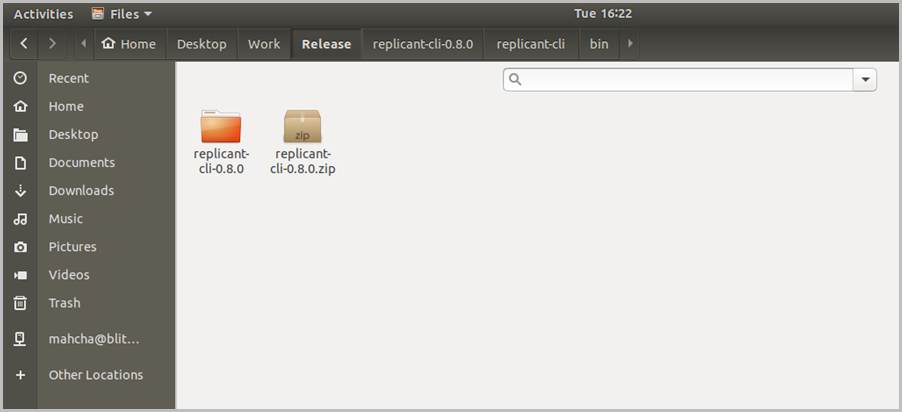
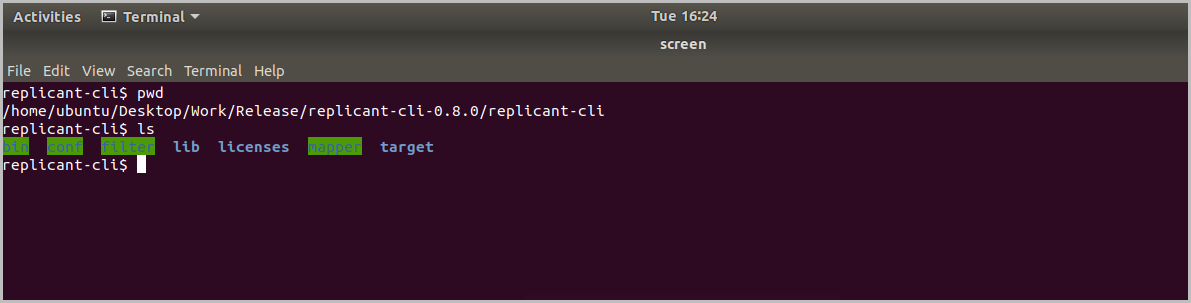
CLI 터미널에서 원본 데이터베이스 구성을 설정합니다.
vi conf/conn/oracle.yml명령을 사용하여 구성 파일을 열고 Oracle 노드의 IP 주소, 포트 번호, 사용자 이름, 암호, 기타 필요한 세부 정보의 쉼표로 구분된 목록을 추가합니다. 다음 코드는 예제 구성 파일을 보여 줍니다.type: ORACLE host: localhost port: 53546 service-name: IO username: '<Username of your Oracle database>' password: '<Password of your Oracle database>' conn-cnt: 30 use-ssl: false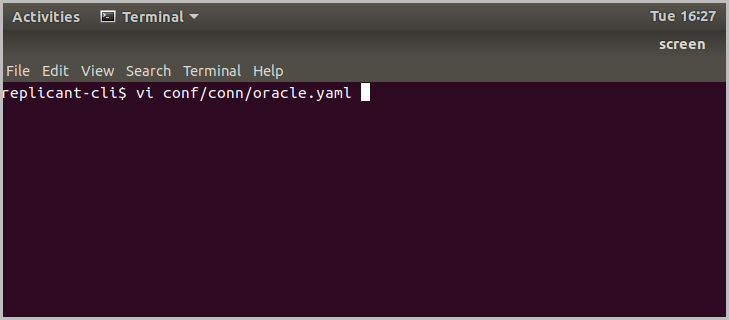
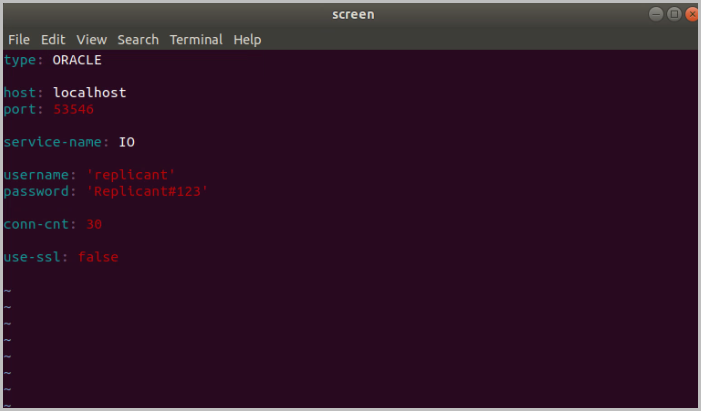
구성 세부 정보를 입력한 후 파일을 저장하고 닫습니다.
필요에 따라 원본 데이터베이스 필터 파일을 설정할 수 있습니다. 필터 파일은 마이그레이션할 스키마 또는 테이블을 지정합니다.
vi filter/oracle_filter.yml명령을 사용하여 구성 파일을 열고 다음 구성 세부 정보를 입력합니다.allow: - schema: “io_arcion” Types: [TABLE]데이터베이스 필터 정보를 입력한 후 파일을 저장하고 닫습니다.
다음에는 대상 데이터베이스 구성을 설정합니다. 구성을 정의하기 전에 Azure Cosmos DB for Apache Cassandra 계정을 만듭니다. 데이터에서 올바른 파티션 키를 선택한 다음, 키스페이스와 마이그레이션된 데이터를 저장할 테이블을 만듭니다.
데이터를 마이그레이션하기 전에 컨테이너 처리량을 애플리케이션에서 신속하게 마이그레이션하는 데 필요한 양만큼 늘립니다. 예를 들어 처리량을 100,000RU로 늘릴 수 있습니다. 마이그레이션을 시작하기 전에 처리량을 스케일링하면 데이터 마이그레이션에 걸리는 시간을 줄이는 데 도움이 됩니다.
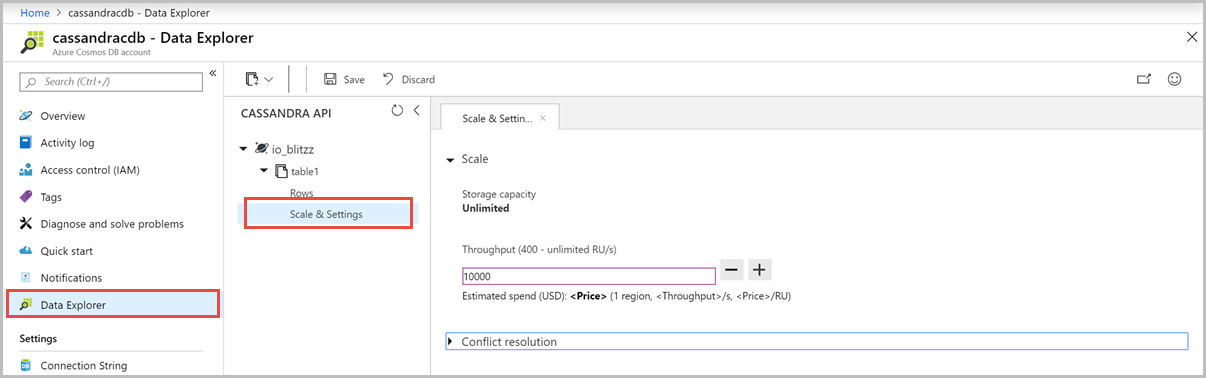
마이그레이션이 완료된 후 처리량을 줄여야 합니다. 각 작업에서 저장된 데이터 양과 필요한 RU에 따라 데이터 마이그레이션 후에 필요한 처리량을 예상할 수 있습니다. 필요한 RU를 예상하는 방법에 대한 자세한 내용은 컨테이너 및 데이터베이스의 처리량 프로비저닝 및 Azure Cosmos DB Capacity Planner를 사용하여 RU/s 예상을 참조하세요.
연결 문자열 창에서 Azure Cosmos DB 계정의 접점, 포트, 사용자 이름 및 기본 암호를 가져옵니다. 이 값은 구성 파일에서 사용합니다.
CLI 터미널에서 대상 데이터베이스 구성을 설정합니다.
vi conf/conn/cosmosdb.yml명령을 사용하여 구성 파일을 열고 호스트 URI, 포트 번호, 사용자 이름, 암호, 기타 필수 매개 변수의 쉼표로 구분된 목록을 추가합니다. 다음은 구성 파일 내용의 예입니다.type: COSMOSDB host: `<Azure Cosmos DB account’s Contact point>` port: 10350 username: 'arciondemo' password: `<Your Azure Cosmos DB account’s primary password>' max-connections: 30 use-ssl: false다음으로, Arcion을 사용하여 데이터를 마이그레이션합니다. Arcion 복제는 전체 또는 스냅샷 모드로 실행할 수 있습니다.
전체 모드 – 이 모드에서는 마이그레이션 후에 복제가 계속 실행되고 원본 Oracle 시스템의 변경 내용을 수신 대기합니다. 변경 내용이 검색되면 대상 Azure Cosmos DB 계정에 실시간으로 복제됩니다.
스냅샷 모드 – 이 모드에서는 스키마 마이그레이션과 일회성 데이터 복제를 수행할 수 있습니다. 이 옵션을 사용하는 경우 실시간 복제는 지원되지 않습니다.
위의 두 모드를 사용하면 가동 중지 시간 없이 마이그레이션할 수 있습니다.
데이터를 마이그레이션하려면 Arcion 복제 CLI 터미널에서 다음 명령을 실행합니다.
./bin/replicant full conf/conn/oracle.yaml conf/conn/cosmosdb.yaml --filter filter/oracle_filter.yaml --replace-existing복제 UI는 복제 진행률을 보여 줍니다. 스키마 마이그레이션과 스냅샷 작업이 완료되면 진행률이 100%로 표시됩니다. 마이그레이션이 완료된 후 대상 Azure Cosmos DB 데이터베이스에서 데이터 유효성을 검사할 수 있습니다.
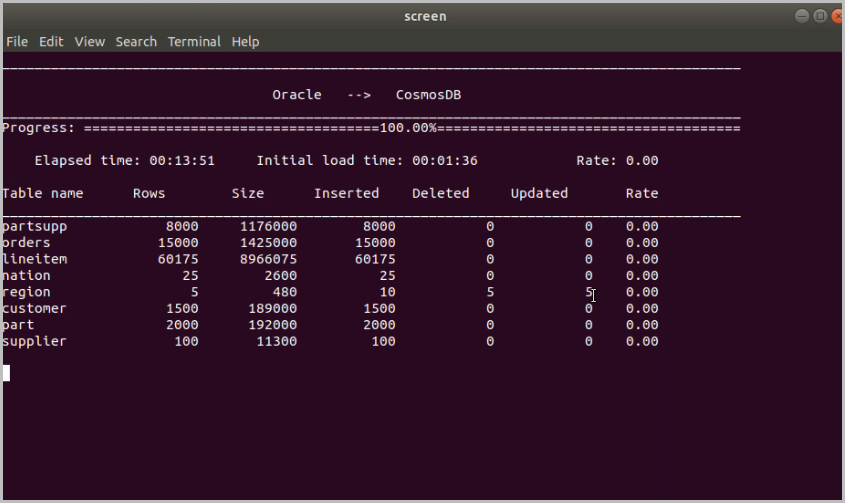
마이그레이션을 위해 전체 모드를 사용했으므로 원본 Oracle 데이터베이스에서 데이터 삽입, 업데이트 또는 삭제와 같은 작업을 수행할 수 있습니다. 나중에 대상 Azure Cosmos DB 데이터베이스에서 실시간으로 복제되는지 확인할 수 있습니다. 마이그레이션 후에는 Azure Cosmos DB 컨테이너에 대해 구성된 처리량을 줄여야 합니다.
언제든지 복제를 중지하고 --resume 스위치를 사용하여 다시 시작할 수 있습니다. 데이터 일관성 손상 없이 복제가 중지된 지점부터 다시 시작됩니다. 다음 명령은 resume 스위치를 사용하는 방법을 보여 줍니다.
./bin/replicant full conf/conn/oracle.yaml conf/conn/cosmosdb.yaml --filter filter/oracle_filter.yaml --replace-existing --resume
대상에 대한 데이터 마이그레이션(실시간 마이그레이션)에 관한 자세한 내용은 Arcion 복제 데모를 참조하세요.